HTML下拉列表怎么创建?select标签教程
珍惜时间,勤奋学习!今天给大家带来《HTML下拉列表怎么创建?select标签使用教程》,正文内容主要涉及到等等,如果你正在学习文章,或者是对文章有疑问,欢迎大家关注我!后面我会持续更新相关内容的,希望都能帮到正在学习的大家!
在HTML中创建下拉列表需使用<select>和

在HTML中创建下拉列表,主要依赖于<select>和这两个核心标签。简单来说,<select>标签用于定义下拉列表本身,而每个标签则代表列表中的一个可选项目。

解决方案
要构建一个基本的HTML下拉列表,你需要将一系列的标签嵌套在<select>标签内部。<select>标签通常会有一个name属性,这在表单提交时至关重要,它决定了该下拉列表在提交数据时所对应的键名。而每个标签则需要一个value属性,这个值才是真正会随着表单提交到服务器端的数据。用户在浏览器中看到的是标签之间的文本内容。
这是一个最基础的例子:
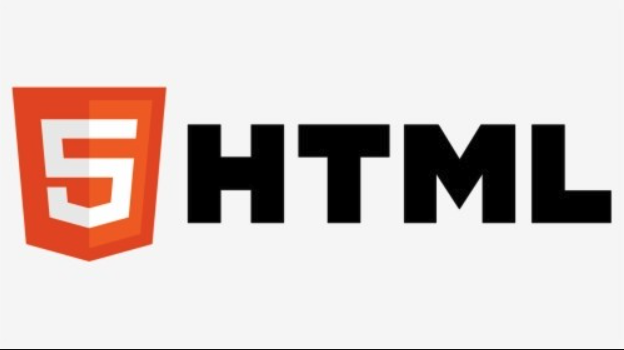
<label for="fruit-select">选择你喜欢的水果:</label> <select id="fruit-select" name="favorite_fruit"> <option value="">请选择...</option> <option value="apple">苹果</option> <option value="banana">香蕉</option> <option value="orange">橘子</option> </select>
在这个例子里,当用户选择了“苹果”并提交表单时,服务器会收到一个名为favorite_fruit,值为apple的数据。那个value=""的“请选择...”选项,通常作为提示或默认的空值,用户不选择任何实际选项时,可以提交一个空值。
下拉列表的核心:<select> 和
说起来,<select>和这对搭档,是HTML表单里最常见的组合之一。我个人觉得,它们的美妙之处在于简洁高效地解决了“多选一”甚至“多选多”的问题。

<select>标签,它不仅仅是一个容器,它承载着整个下拉列表的逻辑。最重要的属性之一是name,这几乎是所有表单元素都需要关注的,因为它决定了数据提交到后端时,这个控件叫什么名字。比如你写了name="gender",那么后端收到的数据里就会有一个gender字段。id属性也同样重要,特别是对于可访问性(accessibility),你可以用来关联它,这样用户点击标签也能激活下拉列表,对键盘用户和屏幕阅读器用户来说,体验会好很多。
至于标签,它代表了列表里的每一个具体选项。它的value属性是灵魂所在,因为这是真正会提交到服务器的数据。想象一下,你可能在页面上显示“红色”,但实际提交给后端的是一个颜色代码“#FF0000”,这时候value就派上用场了。而标签内部的文本内容,则是用户在下拉列表中直观看到的部分。
比如,我们可能想让用户选择一个国家,但提交的是国家的缩写代码:
<label for="country-select">选择国家:</label> <select id="country-select" name="country_code"> <option value="us">美国</option> <option value="ca">加拿大</option> <option value="mx">墨西哥</option> <option value="cn">中国</option> </select>
这里,用户看到的是“美国”,但提交的是“us”。这种分离显示和实际数据的方式,在很多场景下都非常实用,比如数据库存储的是ID,但前端需要显示对应的名称。
让下拉列表更智能:常用属性与交互增强
仅仅是基本结构,很多时候是不够的。HTML为<select>和提供了一些非常有用的属性,能够极大地增强它们的交互性和功能。
一个我经常用到的属性是selected。如果你希望某个选项在页面加载时就默认被选中,只需要在对应的标签上加上selected属性即可。这对于编辑已有的数据,或者提供一个最常用的默认选项时,非常方便。
<label for="color-select">选择颜色:</label> <select id="color-select" name="favorite_color"> <option value="red">红色</option> <option value="blue" selected>蓝色</option> <!-- 蓝色会默认选中 --> <option value="green">绿色</option> </select>
另一个很实用的属性是disabled。你可以将它应用在整个<select>标签上,这样整个下拉列表就不可用了,用户无法选择任何项。或者,你也可以只禁用某个特定的,让它显示但不可选。这在某些业务逻辑下,比如某个选项暂时不可用,但你又不想完全移除它时,就很有用。
<label for="status-select">订单状态:</label> <select id="status-select" name="order_status"> <option value="pending">待处理</option> <option value="shipped" disabled>已发货 (暂不可选)</option> <!-- 此项不可选 --> <option value="delivered">已送达</option> </select> <label for="disabled-select">禁用整个下拉列表:</label> <select id="disabled-select" name="disabled_example" disabled> <option value="a">选项A</option> <option value="b">选项B</option> </select>
然后是multiple属性,这个是我个人觉得最能改变下拉列表行为的属性。当你在<select>标签上添加multiple属性时,用户就可以通过按住Ctrl(Windows/Linux)或Command(macOS)键并点击,来选择多个选项。这会改变表单提交的行为:后端会收到一个包含所有选中value的数组(或列表,取决于后端语言的解析方式)。同时,浏览器默认会以列表框的形式显示下拉列表,而不是通常的单行下拉菜单。你可以通过size属性来控制这个列表框显示多少行。
<label for="hobbies-select">选择你的爱好 (可多选):</label> <select id="hobbies-select" name="hobbies" multiple size="4"> <option value="reading">阅读</option> <option value="hiking">徒步</option> <option value="coding">编程</option> <option value="gaming">游戏</option> <option value="cooking">烹饪</option> </select>
使用multiple时,后端接收数据的方式需要特别注意,它不再是单个值,而是一个集合。
优化用户体验与数据提交:高级用法与注意事项
除了上面提到的属性,还有一些更高级的用法和需要注意的地方,可以进一步提升用户体验和确保数据提交的准确性。
一个很棒的结构化工具是标签。当你的下拉列表选项很多,并且可以自然地分成几组时,就派上用场了。它允许你为一组相关的提供一个标签(通过label属性),在视觉上将它们区分开来,但它本身不是一个可选的项。这对于用户浏览长列表时,无疑是个福音。
<label for="food-select">选择食物:</label>
<select id="food-select" name="favorite_food">
<optgroup label="水果">
<option value="apple">苹果</option>
<option value="banana">香蕉</option>
</optgroup>
<optgroup label="蔬菜">
<option value="carrot">胡萝卜</option>
<option value="spinach">菠菜</option>
</optgroup>
</select>在实际开发中,我们经常需要用JavaScript来动态操作下拉列表,比如根据用户的选择加载不同的选项,或者在表单提交前进行一些客户端验证。获取当前选中的值,最直接的方式就是通过selectElement.value。如果你需要获取选中的文本内容,则可以通过selectElement.options[selectElement.selectedIndex].text。
// 假设有一个ID为 'mySelect' 的下拉列表
const mySelect = document.getElementById('mySelect');
mySelect.addEventListener('change', (event) => {
console.log('当前选中的值是:', event.target.value);
console.log('当前选中的文本是:', event.target.options[event.target.selectedIndex].text);
});关于数据提交,除了name和value,还有一些HTML5的表单验证属性可以帮助你。例如,required属性可以确保用户在提交表单前必须选择一个非空值(如果你的第一个选项value="")。
<label for="required-select">必选项目:</label> <select id="required-select" name="required_item" required> <option value="">请选择...</option> <option value="item1">项目一</option> <option value="item2">项目二</option> </select>
最后,一个经常被忽视但极其重要的点是可访问性。除了前面提到的标签,确保你的下拉列表在没有鼠标的情况下也能被键盘用户操作(例如,通过Tab键聚焦,通过上下箭头选择,通过Enter键确认)是浏览器默认支持的,但作为开发者,我们需要确保没有额外的CSS或JS干扰到这些默认行为。
总的来说,<select>和虽然看起来简单,但它们背后蕴含着丰富的交互和数据处理逻辑。理解这些属性和用法,能让我们构建出更健壮、用户体验更好的表单。
本篇关于《HTML下拉列表怎么创建?select标签教程》的介绍就到此结束啦,但是学无止境,想要了解学习更多关于文章的相关知识,请关注golang学习网公众号!
 豆包AI菜谱推荐方法解析
豆包AI菜谱推荐方法解析
- 上一篇
- 豆包AI菜谱推荐方法解析

- 下一篇
- PHP验证MEID字符串的正则表达式方法
-

- 文章 · 前端 | 10分钟前 |
- FullCalendar按钮样式自定义教程
- 292浏览 收藏
-

- 文章 · 前端 | 11分钟前 |
- JavaScriptSSE事件应用全解析
- 303浏览 收藏
-

- 文章 · 前端 | 15分钟前 |
- CSS制作简易徽章效果教程
- 393浏览 收藏
-

- 文章 · 前端 | 20分钟前 |
- JSObject.defineProperty使用详解
- 475浏览 收藏
-
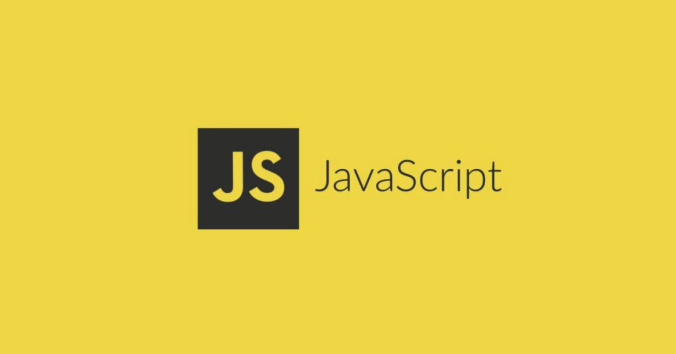
- 文章 · 前端 | 21分钟前 |
- JavaScriptReflect全面解析与使用技巧
- 318浏览 收藏
-

- 文章 · 前端 | 22分钟前 |
- 事件循环调试技巧与问题解决方法
- 219浏览 收藏
-
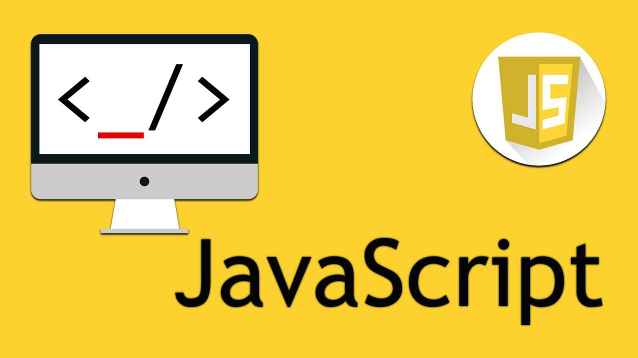
- 文章 · 前端 | 24分钟前 | JavaScript TypeScript 运行时验证 函数类型检查 类型判断方法
- JS函数类型检查与运行时验证方法
- 301浏览 收藏
-

- 文章 · 前端 | 24分钟前 | Polyfill 转译 Babel JavaScript兼容性 core-js
- JavaScript兼容方案解析:Polyfill与转译详解
- 453浏览 收藏
-
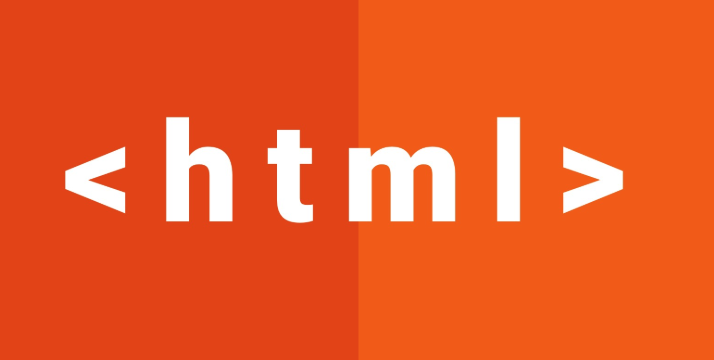
- 文章 · 前端 | 34分钟前 |
- VB运行HTML的步骤及方法详解
- 337浏览 收藏
-

- 文章 · 前端 | 35分钟前 | flex flex-grow CSSFlexbox flex-basis flex-shrink
- CSSFlex子元素属性全解析
- 492浏览 收藏
-

- 文章 · 前端 | 35分钟前 | JavaScript 算法 链表 图 树
- JavaScript链表树图算法实现详解
- 357浏览 收藏
-
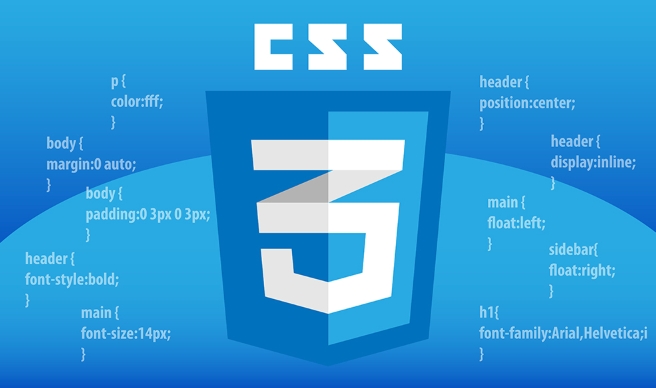
- 文章 · 前端 | 38分钟前 |
- 行高过高的排版问题怎么解决
- 339浏览 收藏
-

- 前端进阶之JavaScript设计模式
- 设计模式是开发人员在软件开发过程中面临一般问题时的解决方案,代表了最佳的实践。本课程的主打内容包括JS常见设计模式以及具体应用场景,打造一站式知识长龙服务,适合有JS基础的同学学习。
- 543次学习
-

- GO语言核心编程课程
- 本课程采用真实案例,全面具体可落地,从理论到实践,一步一步将GO核心编程技术、编程思想、底层实现融会贯通,使学习者贴近时代脉搏,做IT互联网时代的弄潮儿。
- 516次学习
-

- 简单聊聊mysql8与网络通信
- 如有问题加微信:Le-studyg;在课程中,我们将首先介绍MySQL8的新特性,包括性能优化、安全增强、新数据类型等,帮助学生快速熟悉MySQL8的最新功能。接着,我们将深入解析MySQL的网络通信机制,包括协议、连接管理、数据传输等,让
- 500次学习
-

- JavaScript正则表达式基础与实战
- 在任何一门编程语言中,正则表达式,都是一项重要的知识,它提供了高效的字符串匹配与捕获机制,可以极大的简化程序设计。
- 487次学习
-

- 从零制作响应式网站—Grid布局
- 本系列教程将展示从零制作一个假想的网络科技公司官网,分为导航,轮播,关于我们,成功案例,服务流程,团队介绍,数据部分,公司动态,底部信息等内容区块。网站整体采用CSSGrid布局,支持响应式,有流畅过渡和展现动画。
- 485次学习
-

- ChatExcel酷表
- ChatExcel酷表是由北京大学团队打造的Excel聊天机器人,用自然语言操控表格,简化数据处理,告别繁琐操作,提升工作效率!适用于学生、上班族及政府人员。
- 3194次使用
-

- Any绘本
- 探索Any绘本(anypicturebook.com/zh),一款开源免费的AI绘本创作工具,基于Google Gemini与Flux AI模型,让您轻松创作个性化绘本。适用于家庭、教育、创作等多种场景,零门槛,高自由度,技术透明,本地可控。
- 3407次使用
-

- 可赞AI
- 可赞AI,AI驱动的办公可视化智能工具,助您轻松实现文本与可视化元素高效转化。无论是智能文档生成、多格式文本解析,还是一键生成专业图表、脑图、知识卡片,可赞AI都能让信息处理更清晰高效。覆盖数据汇报、会议纪要、内容营销等全场景,大幅提升办公效率,降低专业门槛,是您提升工作效率的得力助手。
- 3437次使用
-

- 星月写作
- 星月写作是国内首款聚焦中文网络小说创作的AI辅助工具,解决网文作者从构思到变现的全流程痛点。AI扫榜、专属模板、全链路适配,助力新人快速上手,资深作者效率倍增。
- 4545次使用
-

- MagicLight
- MagicLight.ai是全球首款叙事驱动型AI动画视频创作平台,专注于解决从故事想法到完整动画的全流程痛点。它通过自研AI模型,保障角色、风格、场景高度一致性,让零动画经验者也能高效产出专业级叙事内容。广泛适用于独立创作者、动画工作室、教育机构及企业营销,助您轻松实现创意落地与商业化。
- 3815次使用
-
- JavaScript函数定义及示例详解
- 2025-05-11 502浏览
-
- 优化用户界面体验的秘密武器:CSS开发项目经验大揭秘
- 2023-11-03 501浏览
-
- 使用微信小程序实现图片轮播特效
- 2023-11-21 501浏览
-
- 解析sessionStorage的存储能力与限制
- 2024-01-11 501浏览
-
- 探索冒泡活动对于团队合作的推动力
- 2024-01-13 501浏览



